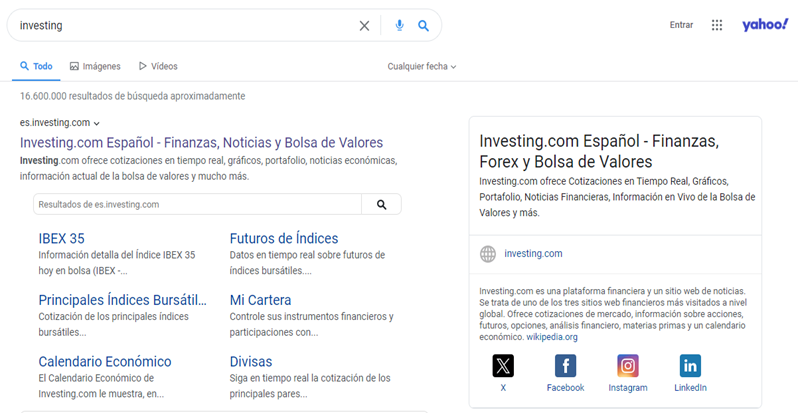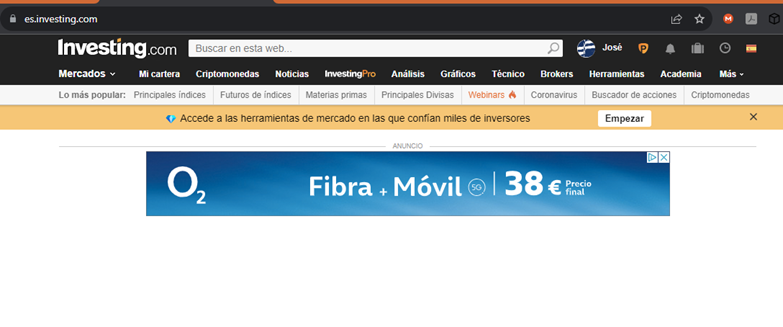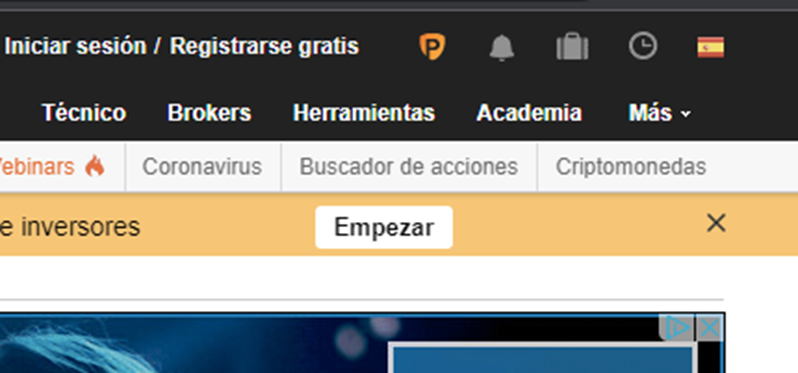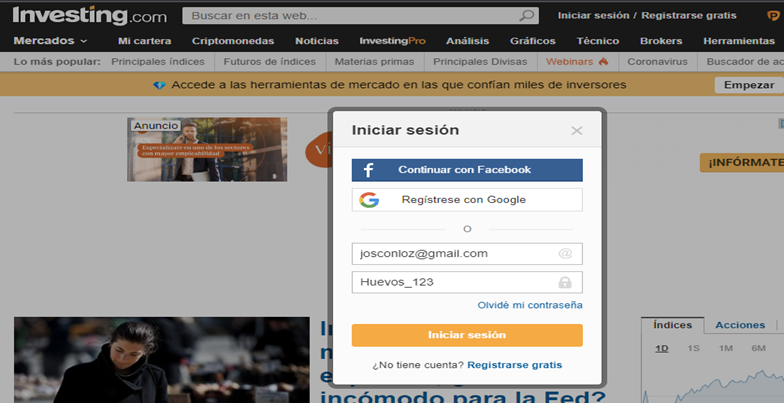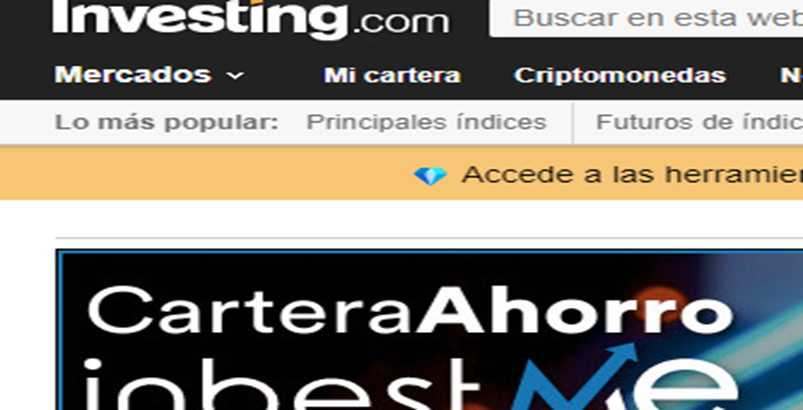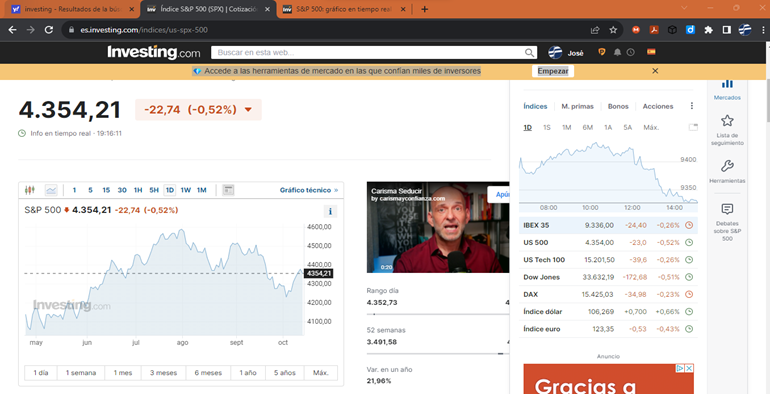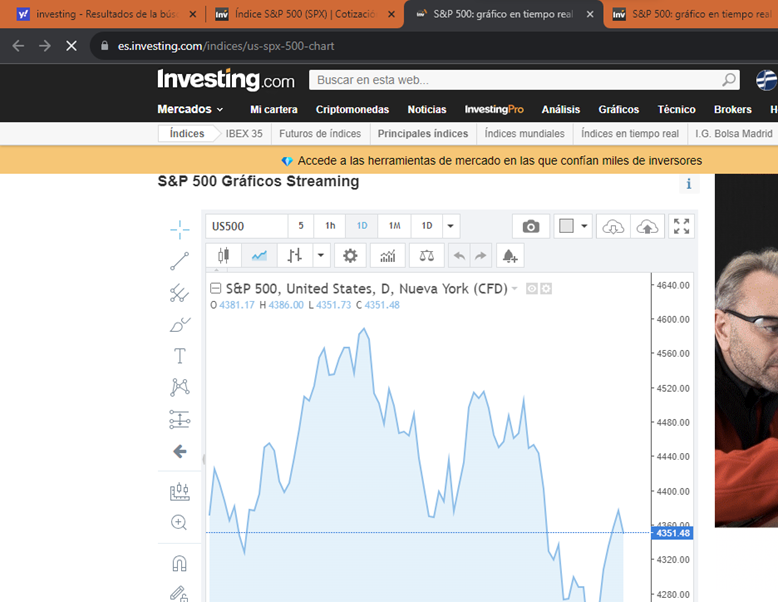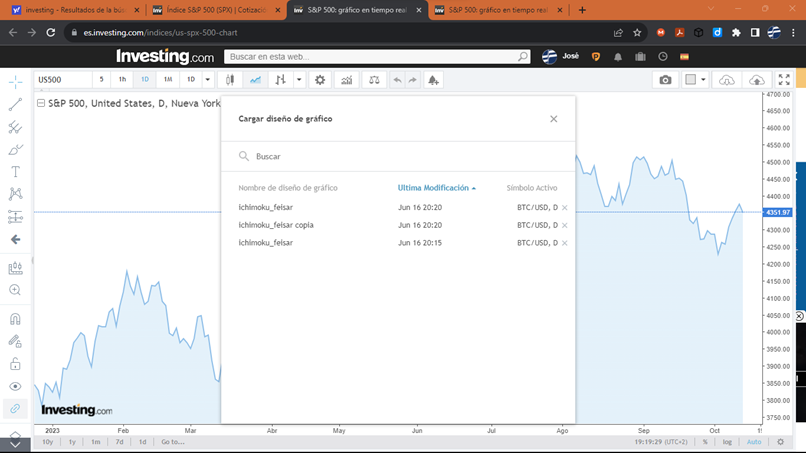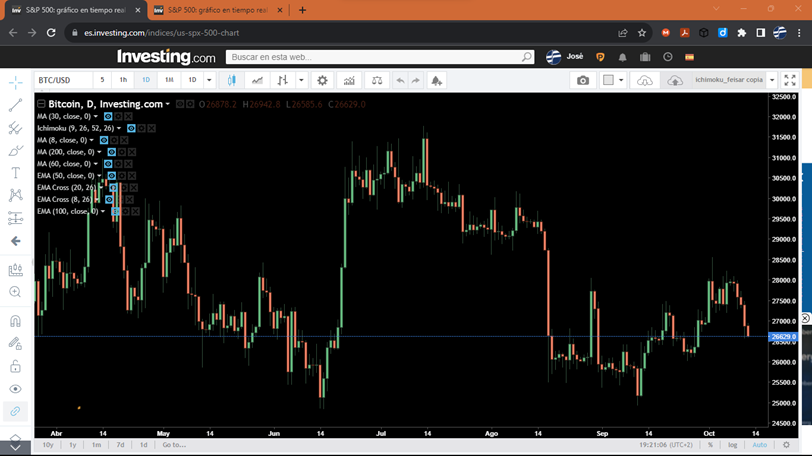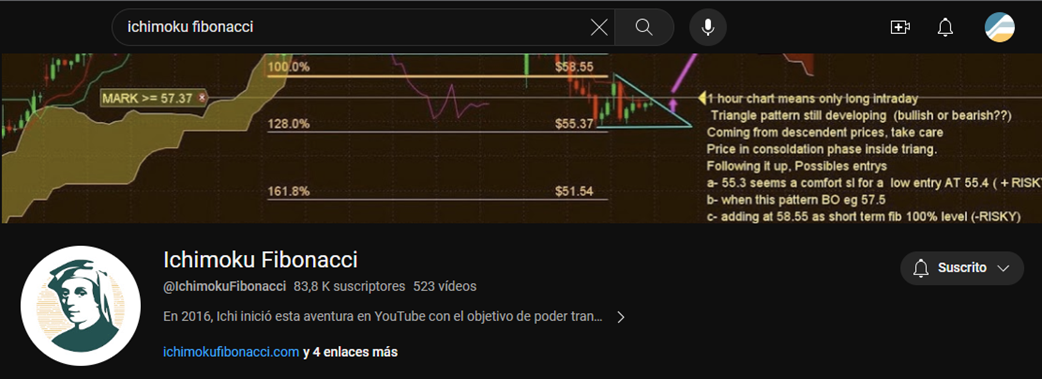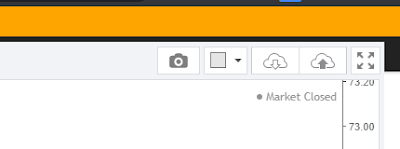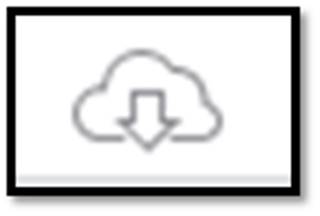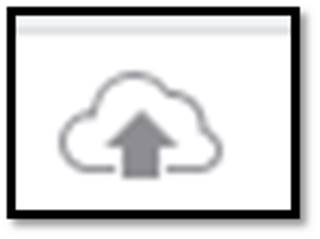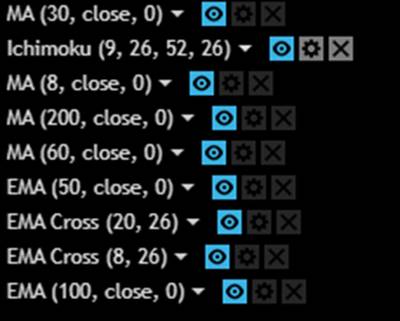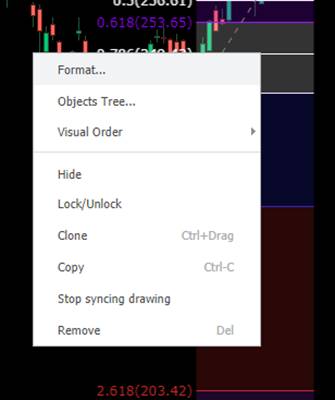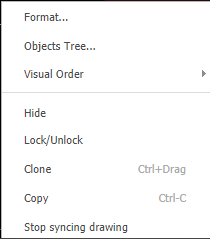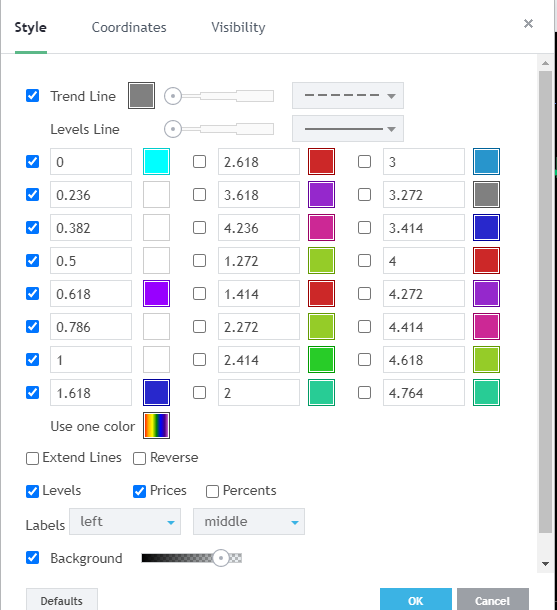COMO CONFIGURAR Investing.com.
A) GUARDAR Y CARGAR “Seteo” de los Gráficos:
a.
Medias Móviles.
b. Extensiones y Retrocesos de Fibonacci.
La
Plataforma de Inversión desde el Sitio Web Investing.com.
Seteo de INDICADORES GRÁFICOS.
(Apuntes de canal YouTube “Ichimoku Fibonacci”)
-
Colores.
-
Números.
-
Etc.
|
|
|
|
|
|
|
|
|
|
|
|
|||
|
|
01_Buscar à Investing.com en Navegador_Buscador |
||
|
|
|||
|
|
|
|
|
|
|
|
|
|
|
|
|||
|
|
02_Click àAbrir_Sitio_Web_ Investing.com |
||
|
|
|||
|
|
|
|
|
|
|
|
|
|
|
|
|||
|
|
SuperiorDchaPANTALLA 03_Click_(IniciarSesion-Registrarse)_ |
||
|
|
|||
|
|
|
|
|
|
|
|
|
|
|
|
|||
|
|
04_Introducir (e-mail)_y_(clave) (IniciarSesion-Registrarse) |
||
|
|
|||
|
|
|
|
|
|
|
|
|
|
|
|
|||
|
|
05_Click-Mercados-Indices-SP500 |
||
|
|
|||
|
|
|||
|
|
|
|
|
|
|
|
|
|
|
|
|||
|
|
06_Aparece_el_grafico_charts_mini |
||
|
|
|||
|
|
|
|
|
|
|
|
|
|
|
|
|||
|
|
07_Doble_click_pulsar-en-logo-nube.blanca |
||
|
|
|||
|
|
|
|
|
|
|
|
|
|
|
|
|||
|
|
08_Cargar_diseño_nube-blanca_quepreviamentehabiamosguardado |
||
|
|
|
|
|
|
|
|||
|
|
|
|
|
|
|
|
|
|
|
|
|||
|
|
09_Click_Seteo-ichimoku_feisar_copia |
||
|
|
|
|
|
|
|
|||
a.
Medias Móviles.
|
Ichimoku Fibonacci Ep. 7B. Medias
Móviles
https://www.youtube.com/@IchimokuFibonacci Cómo configurar las
Medias Móviles en La Plataforma Gráfica On Line… Investing.com 1. Vamos a la página Web de Investing.com 2. Seleccionamos el idioma en la parte derecha de la
pantalla. 3. Nos vamos a la Pestaña Superior Central “Charts”. 4. Nos aparece en Gráfico en tiempo real que hemos
seleccionado: · 5. Nos vamos a la parte superior derecha (Nube) para: a. CARGAR la
“Configuración del Seteo”. (Si lo hicimos con anterioridad)
b. GUARDAR la
“Configuración del Seteo”. (Si lo hemos hecho ahora para
guardar la Configuración del Setting y cargarlo
cuando entremos en la Plataforma Gráfica en otra
ocasión.)
5ª. CARGAMOS nuestro
Seteo Previo. COMO AÑADIR LAS Medias
Móviles y otros
Indicadores Técnicos para tenerlos listos cuando deseemos utilizarlos.
|
|||||||||||||||||||||||||||||||||||||||||||||||||||||||||||||||||||||||||||||||||||||||||||
b) Extensiones y Retrocesos de Fibonacci.
Proceso de Trabajo
COMO Configurar
LOS RETROCESOS DE FIBONACCI
1. Trazamos
un “Retroceso de Fibonacci” en la variación del PRECIO.
2. Hacemos
“click” con el botón derecho del
ratón en el Gráfico.
3. Hacemos
“click” con el botón izdo del
ratón en menú contextual “Format”
4. Seleccionamos
las casillas de los siguientes porcentajes:
- Color “azul”:
0 (9.530) __________________
- Color “blanco”:
0.236 (8.451) ________________
- Color “blanco”:
0.382 (7.784) ________________
- Color “azul”:
0.5 (7.245) _________________
- Color “Fucsia”:
0.618(6.705) ______________
- Color “blanco”:
0.786 (5.937) ________________
- Color “blanco”:
1 (4.959) ________________